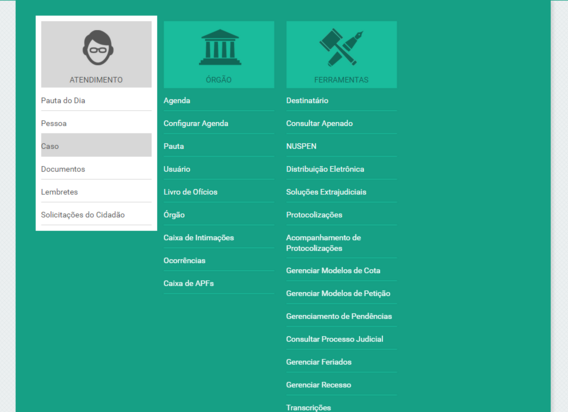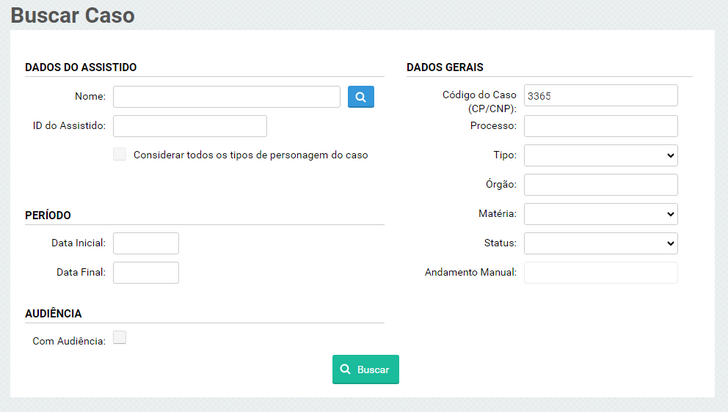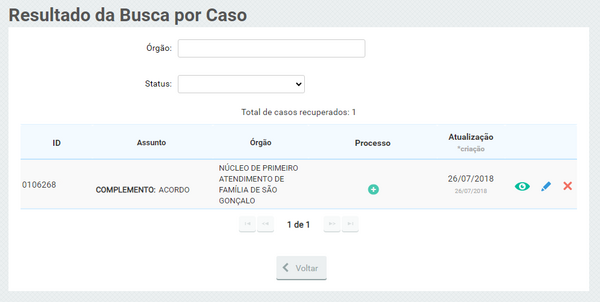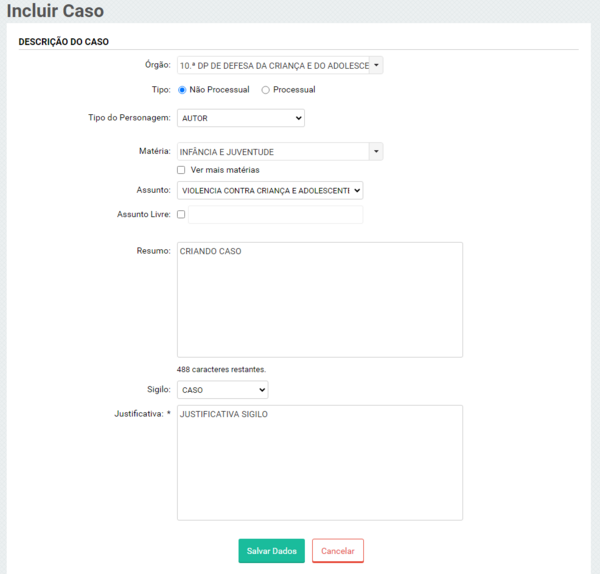Caso: mudanças entre as edições
(Criou página com 'O registro das demandas nas quais a Defensoria Pública presta assistência a um(a) cidadão(a) é chamado de '''Caso'''. Toda nova demanda pertinente a mesma pessoa será incluída em seu prontuário na forma de um caso. ==Buscando um Caso== Para acessar um caso existente no Verde, devemos acessar a opção caso, no '''menu'''. Nessa página é possível realizar a busca de um caso de acordo com '''diversos filtros'''. Você pode buscar um caso pelo '''nome''' ou '''I...') |
|||
| Linha 18: | Linha 18: | ||
:O caso processual é aquele que possui um processo tramitando no TJRJ, permitindo acompanhar as movimentações do processo, protocolar documentos, visualizar a árvore do processo, entre outras funcionalidades. | :O caso processual é aquele que possui um processo tramitando no TJRJ, permitindo acompanhar as movimentações do processo, protocolar documentos, visualizar a árvore do processo, entre outras funcionalidades. | ||
:* Veja mais sobre caso processual [[ | :* Veja mais sobre caso processual [[Caso | clicando aqui]]. | ||
===Caso Não Processual=== | ===Caso Não Processual=== | ||
| Linha 24: | Linha 24: | ||
:O caso não processual é aquele que ainda não possui um processo tramitando no TJRJ, ou seja, pode ser um caso criado para gerar gratuidades ou casos que ainda serão distribuídas as petições iniciais. | :O caso não processual é aquele que ainda não possui um processo tramitando no TJRJ, ou seja, pode ser um caso criado para gerar gratuidades ou casos que ainda serão distribuídas as petições iniciais. | ||
:* Veja mais sobre caso não processual [[ | :* Veja mais sobre caso não processual [[Caso | clicando aqui]]. | ||
==Criando um Caso== | ==Criando um Caso== | ||
Edição das 15h47min de 20 de maio de 2024
O registro das demandas nas quais a Defensoria Pública presta assistência a um(a) cidadão(a) é chamado de Caso. Toda nova demanda pertinente a mesma pessoa será incluída em seu prontuário na forma de um caso.
Buscando um Caso
Para acessar um caso existente no Verde, devemos acessar a opção caso, no menu. Nessa página é possível realizar a busca de um caso de acordo com diversos filtros. Você pode buscar um caso pelo nome ou ID do(a) assistido(a), por período, número de processo, tipo de caso, órgão, matéria e assunto, status. É possível também filtrar os resultados de acordo com a existência ou não de audiência, etc.
Caso o Sistema retorne com algum resultado você será conduzido a tela da busca por caso, aqui é possível cancelar o caso, se não houver andamentos representado pelo x vermelho; editar, representado pelo ícone do lápis azul e visualizar representado pelo ícone de um olho verde, escolha na listagem o caso desejado e clique em visualizar e você estará na página do caso escolhido.
Caso Processual
- O caso processual é aquele que possui um processo tramitando no TJRJ, permitindo acompanhar as movimentações do processo, protocolar documentos, visualizar a árvore do processo, entre outras funcionalidades.
- Veja mais sobre caso processual clicando aqui.
Caso Não Processual
- O caso não processual é aquele que ainda não possui um processo tramitando no TJRJ, ou seja, pode ser um caso criado para gerar gratuidades ou casos que ainda serão distribuídas as petições iniciais.
- Veja mais sobre caso não processual clicando aqui.
Criando um Caso
Dentro do prontuário do assistido, existe um botão para criar casos, intitulado Adicionar Novo Caso, onde existe algumas opções:
- Órgão:
- Escolher o órgão que vai ficar vinculado ao caso (se estivermos lotados em mais de um órgão)
- Tipo de caso:
- Se é não processual, quando ainda não existe um processo tramitando no Tribunal de Justiça, ou processual, quando já tem um processo em andamento e queremos acompanhar e atuar por nosso assistido.
- Tipo de Personagem:
- Escolher qual o tipo do personagem do assistido, se é autor, réu, etc.
- Matéria:
- Matéria referente ao caso
- Assunto:
- Assunto referente ao caso
- Resumo:
- Resumo do caso
- Sigilo:
- Caso seja necessário adicionar sigilo você pode adicionar na criação do caso, como sigilo nos dados de contato, sigilo no caso, etc.
- Justificativa:
- Caso o seja necessário adicionar sigilo é necessário informar uma justificativa.
Após o preenchimento das informações pertinentes clique no botão salvar dados para poder criar o novo caso.
Adicionando Número de Processo na Criação do Caso
- teste